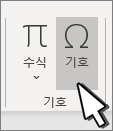-
기호를 삽입할 위치에 커서를 놓습니다.
-
> 기호 삽입으로 이동합니다.
-
다음을 삽입하거나 수행할 확인 표시 기호를 선택합니다.
-
추가 기호를 선택합니다.
-
위쪽 또는 아래로 스크롤하여 삽입할 확인 표시를 찾습니다.
-
글꼴 집합에 다른 기호가 있는 경우가 많습니다. 기호 목록 위의 글꼴 선택기를 사용하여 원하는 글꼴을 선택합니다.
-
-
기호를 두 번 클릭하여 문서에 삽입합니다.
-
닫기를 선택합니다.
팁: 확인 표시를 더 크거나 작게 만들려면 확인 표시를 선택하고 글꼴 크기 설정을 사용합니다.
-
확인 표시를 삽입할 위치에 커서를 놓습니다.
-
> 고급 기호 > 기호 삽입으로 이동합니다.
-
원하는 확인 표시 기호를 선택합니다.
-
삽입을 선택합니다.
-
닫기를 선택합니다.